Amazon Fire tabletid on ägedad. Need on üldiselt sadu dollareid odavamad kui iPadid või isegi teised Android-tahvelarvutid ning neid on uskumatult lihtne kasutada. Paljud pered ostavad ühe, et jagada oma lastele mõeldud Fire tablette või isegi hankida neid. Kuid nad ei taha ilmtingimata kiddosid anda carte blanche seadmetes teha mida iganes nad tahavad. Näitan teile mõnda erinevat viisi, kuidas takistada teie lastel ilma teie loata rakendusi alla laadida ega sisule juurde pääseda.
Kuidas seada vanemlik järelevalve Fire tahvelarvutisse
Lihtsaim asi, mida teha, et teie lapsed ei saaks rakendusi alla laadida ega sobimatule sisule juurde pääseda, on panna oma Fire tahvelarvutisse pääsukood, kuid ausalt öeldes pole sellest palju abi. Siin on parem viis.
- Puudutage oma Fire Tableti avakuval ikooni Seaded või pühkige ülevalt alla ja puudutage nuppu seadete ikoon.
- Puudutage Vanemlik järelevalve.
-
Siin saate luua või hallata leibkonna profiile (sh lastele mõeldud) või lülitage vanemlik järelevalve sisse.
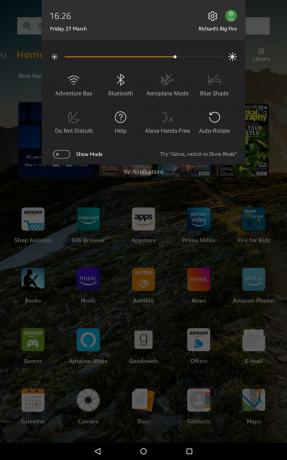
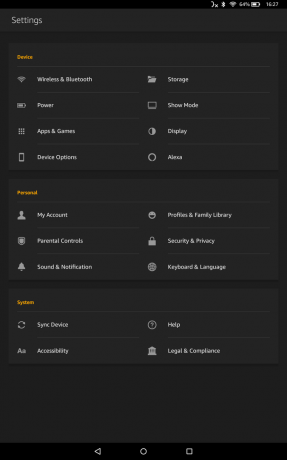
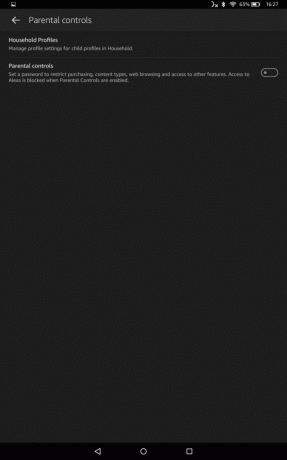 Allikas: Richard Devine / Windows Central ja Richard Devine / Windows Central
Allikas: Richard Devine / Windows Central ja Richard Devine / Windows Central - Sisestage oma vanemliku järelevalve parool, kinnitage parool ja puudutage Lõpetama.
-
Nüüd sa saad piirata leibkonna profiilidele juurdepääsu näiteks Amazoni sisu ja rakendused, Amazoni poed, WiFi ja asukohateenused ning sotsiaalne jagamine, puudutades vanemliku järelevalve menüü vastavaid jaotisi.
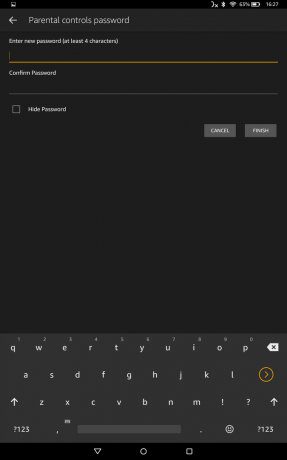
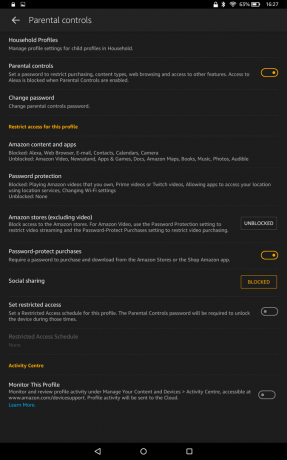
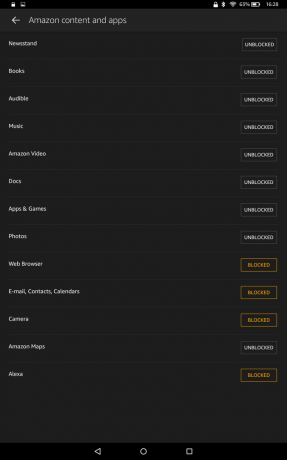 Allikas: Richard Devine / Windows Central
Allikas: Richard Devine / Windows Central - Puudutage Piiratud juurdepääsu ajakava et määrata nädala jooksul ajad, mil soovite oma piiranguid jõustada.
-
Tagasi teatiste rippmenüü juurde naastes näete märget, et teie Vanemliku järelevalve seadeks on Sees.
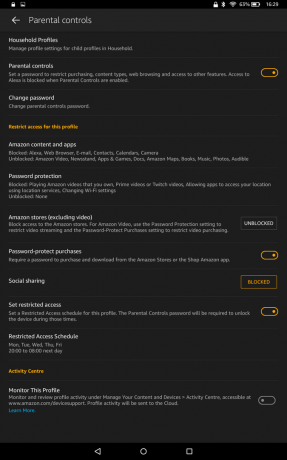
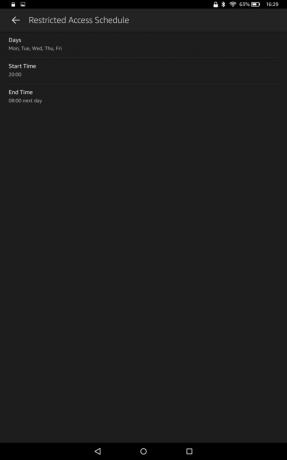
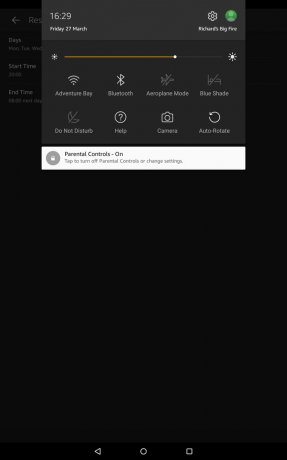 Allikas: Richard Devine / Windows Central
Allikas: Richard Devine / Windows Central
Need tasuta vanemliku järelevalve funktsioonid on sisseehitatud tahvelarvutisse Fire ja ei vaja täiendavaid tellimusi. Kui teil on aga nooremaid lapsi ja soovite mitte ainult oma tablettide juurdepääsu üle veidi kontrollida, vaid pakkuda ka eakohast sisu, võiksite kaaluda Amazoni valikut Amazon Kids +.
Lapseprofiilide ja Amazon Kids + kontode seadistamine
Amazon on oma Fire tablettide algusaegadest alates pakkunud tugevat vanemlikku kontrolli ja üks kõige kasulikumaid ja huvitavamaid on Amazon Kids + tellimus. 3 dollari eest kuus saate juurdepääsu põhjalikumale vanemlikule kontrollile ja teie kidod saavad juurdepääsu tonnidele eakohasele sisule.
Samuti takistab Amazon Kids + lapsi rakendusi või sisu ilma teie loata alla laadima ja see töötab kõikides Amazoni toodetes, sealhulgas Kindle'i e-lugerid, Fire tabletid, nutikad Echo kõlarid ja Fire TV seadmeid.
Lapse lisamiseks Amazon Kids + paketti peate esmalt seadistama talle pereprofiili.
-
Minge oma veebibrauseris aadressile Amazonase majapidamine konto leht.
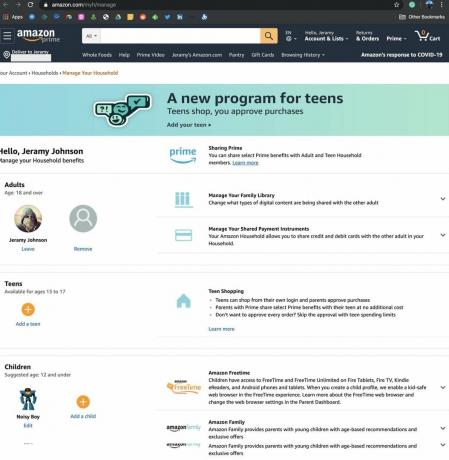 Allikas: Jeramy Johnson / Android Central
Allikas: Jeramy Johnson / Android Central -
Klõpsake jaotisel Teismelised või lapsed lisage lapse profiil.
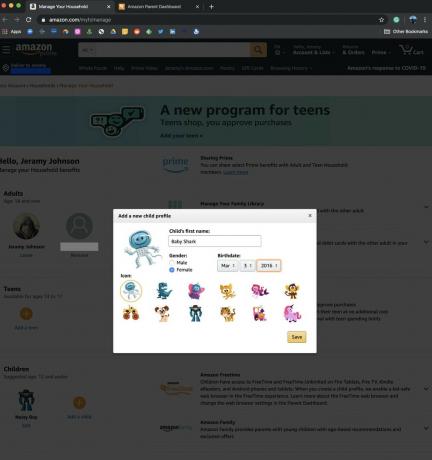 Allikas: Jeramy Johnson / Android Central
Allikas: Jeramy Johnson / Android Central -
Kui olete oma lapse profiili loonud, saate selle registreerida Amazon Kids +ja hallata nende kontosid Amazoni vanemate juhtpaneel.
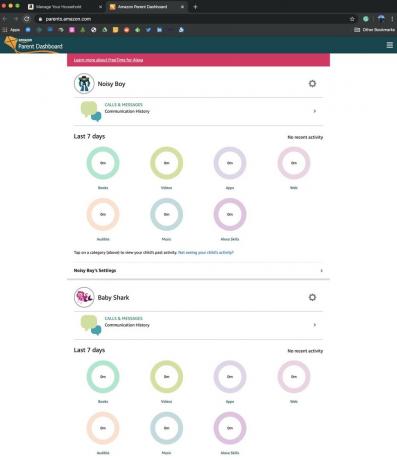 Allikas: Jeramy Johnson / Android Central
Allikas: Jeramy Johnson / Android Central
Nüüd, kui teie lapse Amazoni pereprofiil on loodud, saate Amazoni vanemate juhtpaneelil hallata, millisele sisule tal on juurdepääs, ja lisada need Amazon Amazon Kids + plaani.
Kui te pole kunagi varem registreerunud, pakub Amazon Amazon Kids + esimese kuu tasuta. Amazon sisaldab ka ühe aasta rakendust Amazon Kids +, kus on ostetud Kids Editioni seadmeid nagu Echo Dot Kids Edition ja Fire tableti erinevaid Kids Editioni versioone.
Kuidas pääseda juurde Amazon Parent Dashboardile
Amazon Parent Dashboard on veel üks viis jälgida ja kontrollida, mida teie lapsed saavad oma Amazoni seadmetes kasutada. See pakub ka vestluskaarte ja ettepanekuid, mis aitavad neil alustada oma lastega vestlust tarbitava sisu üle.
-
Külastage veebisaiti Amazoni vanemate juhtpaneel eelistatud brauserist.
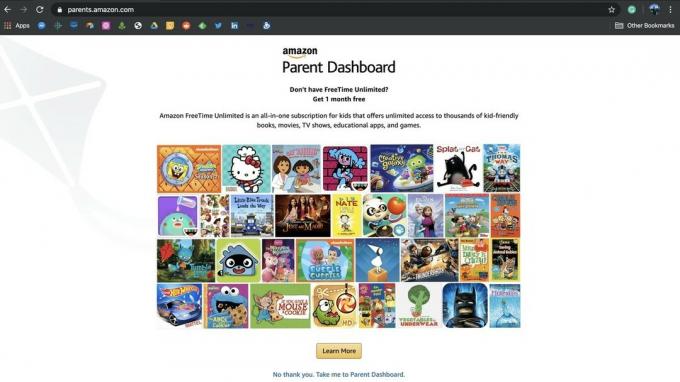 Allikas: Jeramy Johnson / Android Central
Allikas: Jeramy Johnson / Android Central -
Klõpsake nuppu lapse profiil (siin vaatan lärmakat poissi).
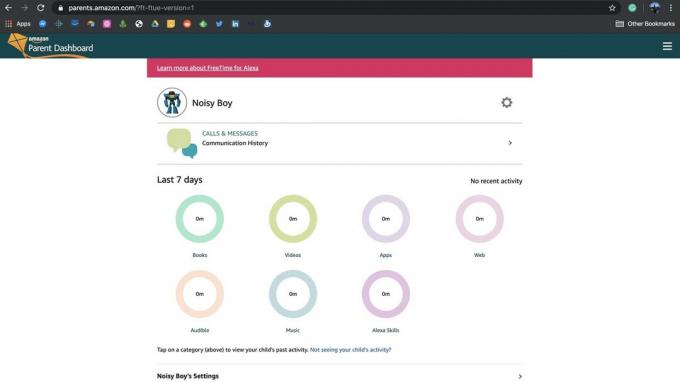 Allikas: Jeramy Johnson / Android Central
Allikas: Jeramy Johnson / Android Central -
Klõpsake nuppu hammasrattaikoon lehe ülaosa või seadete link allosas seadmete peatamiseks või jätkamiseks, Prime Video juurdepääsu haldamiseks, vanusefiltrite reguleerimiseks ja palju muud.
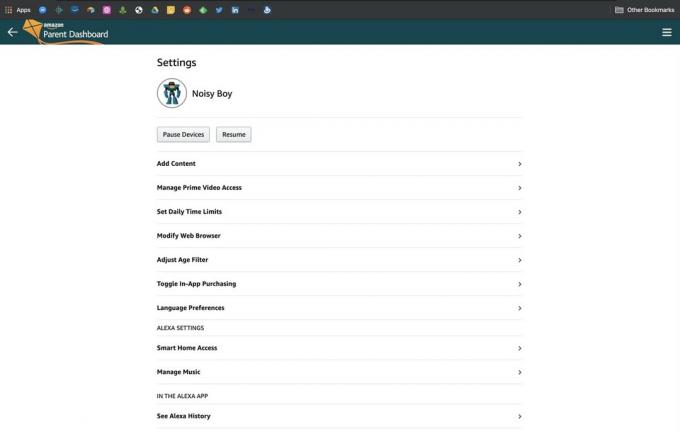 Allikas: Jeramy Johnson / Android Central
Allikas: Jeramy Johnson / Android Central
Tuletableti vahelehtede hoidmine
Tunnistagem, et olete hõivatud ja te ei saa alati oma laste kohal hõljutada, et veenduda, kas nad kasutavad teie Fire'i tahvelarvutit õigesti. Kas olete kodus töötamine Need meetmed aitavad teil kogu päeva või lihtsalt teie lastega mitte samas toas olla, hallata, millisele sisule ja teenustele neil teie seadmetele on juurdepääs.
Sobivast sisust rääkides, Amazon on praeguse rahvatervise kriisi ajal teinud Prime Video tasuta voogesituseks kättesaadavaks sajad laste filmid ja telesaated. Seega on tõenäoline, et nad saavad leida ja vaadata seda, mida nad tahavad, ilma et te muretseksite, et nad näevad sisu, mida te heaks ei kiida.
Meie parimad seadmed valivad
Kõige populaarsem ja enimmüüdud Fire tablett on Fire 7. Hiljuti värskendatud, see on super kaasaskantav ja võimekas. Kaitske seda lapsekindla ümbrisega.
Jeramy Johnson
Jeramy on uhke, et aitab Hoidke Austin imelik ja armastab matkamist Texase keskosas mägimaal, mõlemas käes hommikusöögitakot. Kui ta ei kirjuta nutikodade vidinatest ja kantavatest, kaitseb ta suhteid oma pere nutikate hääleabilistega. Teda saab jälgida Twitteris aadressil @jeramyutgw.
